در ویندوز 10 یک ویژگی جدید به نام Hyper-V وجود دارد که عمدتا مشابه XP Mode در ویندوز 7 است. این اجازه می دهد تا شما را به عنوان بسیاری از سیستم عامل مهمان در دستگاه میزبان ویندوز 10 خود اجرا کنید. با این حال، حالت ویندوز XP بر روی ویندوز مجازی رایانه ای که نسخه مصرف کننده محصولات مجازی سازی آن بود، بود.
اکنون نسخه پیشرفته تر سرور را دریافت می کنید. همچنین هیچ XP Mode در ویندوز 10 با Hyper-V وجود ندارد. XP Mode یک نسخه رایگان از ویندوز XP SP3 بود که به شما اجازه اجرای برنامه های قدیمی را با یکپارچه با ویندوز 7 را داد. این دیگر در ویندوز 10 با Hyper-V موجود نیست.
تا به حال Hyper-V فقط در نسخه های ویندوز سرور موجود است. همچنین، همان نسخه ای است که در نسخه ویندوز سرور موجود است، بنابراین شما می توانید محصول مجازی سازی سرور را به طور رایگان در ویندوز 10 دریافت کنید. این برای افراد فناوری اطلاعات و مخصوصا به تکنسین های میزبان که از لپ تاپ هایشان کار می کنند، مناسب است.
در این مقاله، من شما را از طریق مراحل به نصب Hyper-V و راه اندازی آن را. البته، هر OS مهمان که شما با استفاده از Hyper-V نصب می کنید باید دارای مجوز / کلید خصوصی خود باشد.
نصب Hyper-V در ویندوز 10
سپس بر روی برنامه ها و ویژگی هاکلیک کنید.
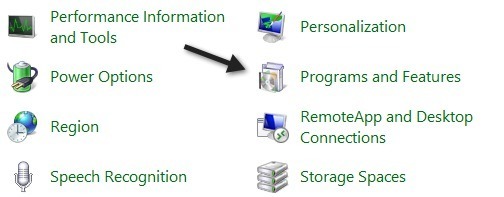
بعد از کلیک بر روی روشن کردن و خاموش کردن ویژگی های ویندوزدر قسمت چپ
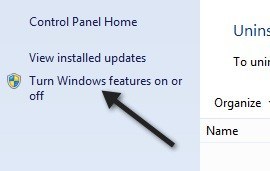
به جلو بروید و روی گزینه Hyper-Vکلیک کنید که ابزارهای مدیریت Hyper-V را نصب می کند.
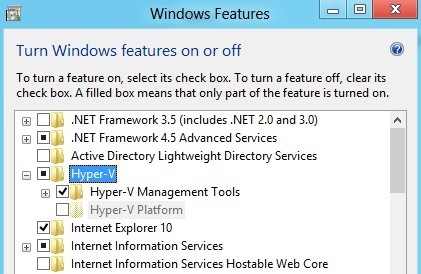
اگر شما ویندوز 10 را در یک ماشین مجازی مانند VMWare اجرا می کنید، ممکن است متوجه شوید که پلت فرم Hyper-V به رنگ خاکستری است.
Hyper-V cannot be installed: A hypervisor is already running.
در این مورد، شما باید یک خط را به فایل پیکربندی برای دستگاه مجازی VMWare اضافه کنید:
hypervisor.cpuid.v0 = "FALSE"
این است. شما باید مطمئن شوید که دستگاه مجازی را خاموش کرده اید و سپس خط را اضافه کرده و سپس آن را دوباره روشن کنید. پس از آن، شما قادر خواهید بود بستر Hyper-V را نصب کنید. خوب، این است که اگر CPU شما از Hyper-V پشتیبانی کند.
Hyper-V cannot be installed: The processor does not have the required virtualization capabilities.
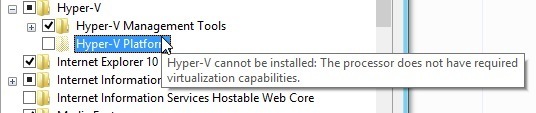
نیازهای CPU برای Hyper-V به شرح زیر است:
1. پردازنده مبتنی بر x64- شما باید نسخه 64 بیتی ویندوز را اجرا کنید.
2. مجازی سازی با سخت افزار کمک- شما نیاز به یک پردازنده Intel با فناوری مجازی سازی اینتل (Intel VT) یا پردازنده AMD با فن آوری مجازی سازی AMD دارید.
3. سخت افزار DEP فعال شده است- بایستی بیت Intel XD را فعال کنید (بیت غیر فعال را اجرا کنید) یا بیت AMD NX (بدون بیت اجرا).
تا زمانی که این الزامات را برآورده اید، Hyper-V و بر روی دستگاه ویندوز 10 شما اجرا می شود. هنگامی که شما آن را نصب کرده اید، پست من در مورد چگونگی مجازی سازی رایانه فعلی شما و اجرای آن در Hyper-V را بخوانید. لذت ببرید!